データソース(ODBC)をセットアップすると、コードが、簡単になります。
Mysqlの場合
前提:ローカルPCにXAMPPがインストールされ、Apache、Mysqlが、稼働していること
特徴:ローカルPCをWebサーバーとすることにより、公開できる。
方法:PHP、ODBCを経由
Ⅰ、Ⅱ は、「MySQL Connector/ODBC 5.1」をダウンロードした状態での説明になります。
Ⅱ、ODBCの設定
0、Mysqlで、データベース「lesson」を作成している状態
1、Windowsの「スタートメニュー」の検索で、「ODBC」と入力
2、「データソース(ODBC)のセットアップ」を選択
3、「システムDSN」タブを選択→追加ボタン
4、「MySQL ODBC 5.1 Driver」を選び完了
5、のように入力→TESTボタン
6、接続成功→OK→OK
7、システムデータソースに追加されていることを確認→OK
Ⅲ、文字化け対策
データベース「lesson」、テーブル「data」、コラム「biko」に日本語を入力して抽出してみると、Mysqlで「sjis」を指定し、「.php」でも「sjis」を指定しているにもかかわらず、抽出される日本語が「????」で表示されてしまう。(エクセルとの整合性を保つため、あえて「sjis」にしてます。)
いろいろ調べて試しましたが、結局「MySQL Connector/ODBC 5.1」では、文字セットを設定するところがないため、不可能であることがわかりました。
「・・・・・・・5.3」には、設定場所が存在するらしいので、仕方なくダウンロードして設定してみると、文字化けが、無事解消されました。以下、設定方法。
1、「MySQL Connector/ODBC 5.3」をダウンロードする。
ダウンロードサイト⇒Download Connector/ODBC
2、もう一度、Ⅱ の設定をしています。上記4 では、「MySQL ODBC 5.3 Unicode Driver」を選んでください。
3、Windowsの「スタートメニュー」の検索で、「ODBC」と入力
4、「データソース(ODBC)のセットアップ」を選択
5、「システムDSN」タブを選択→「MySQL ODBC 5.3 Unicode Driver」を選ぶ→構成ボタン
6、「Details」ボタンを押す
7、「cp932」を選択→OK
8、もう一度OKを押して、終了
Ⅳ、接続と抽出
1、データベース「lesson」、テーブル「data」を作成し、
2、データを登録しています。
3、PHPファイルに下記のコードを記述し、XAMPPの「htdocs」フォルダーの適当な場所に保存します。
4、Webで表示すると抽出されます。
⇒[実行] (※1日に数時間だけ稼動)
Accessの場合
前提:ローカルPCにXAMPPがインストールされ、Apacheが、稼働していること
特徴:ローカルPCをWebサーバーとすることにより、公開できる。
方法:PHP、ODBCを経由
Ⅰ、ODBCの設定
0、Accsessで、データベース「test1.accdb」を作成している状態
1、Windowsの「スタートメニュー」の検索で、「ODBC」と入力
2、「データソース(ODBC)のセットアップ」を選択
3、「システムDSN」タブを選択→追加ボタン
4、「Microsoft Access Driver(*mdb,*accdb)」を選び完了
5、データソース名を入力(任意で、「test1」としました)→選択ボタン
6、「test1.accdb」ファイルのあるフォルダーを指定し、該当するファイルを選択→OK
7、前画面にもどるので、そのままOK
8、システムデータソースに追加されていることを確認→OK
Ⅱ、接続と抽出
1、データベース「test1」、テーブル「uriage」を作成し、
2、データを登録しています。
3、PHPファイルに下記のコードを記述し、XAMPPの「htdocs」フォルダーの適当な場所に保存します。
4、Webで表示すると抽出されます。
⇒[実行] (※1日に数時間だけ稼動)
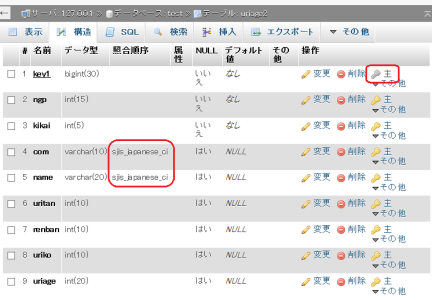

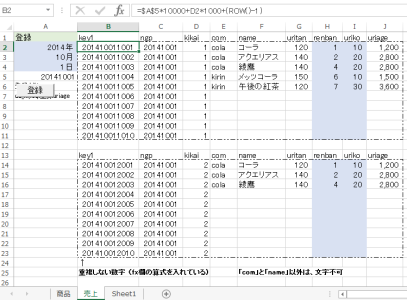
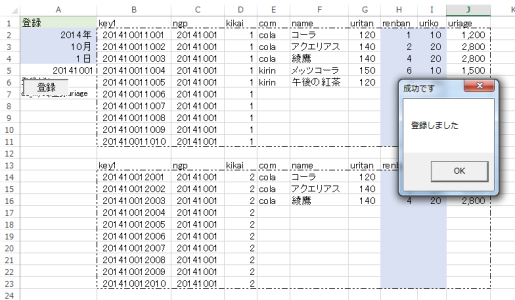
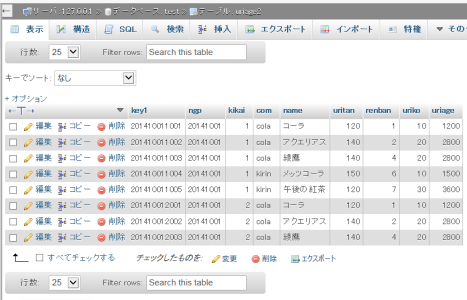

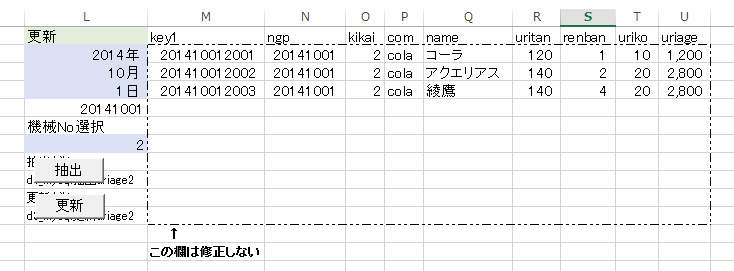
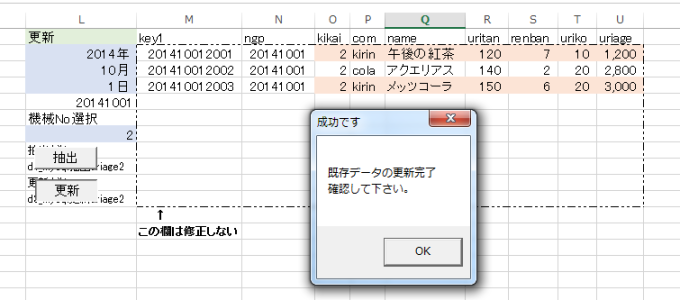
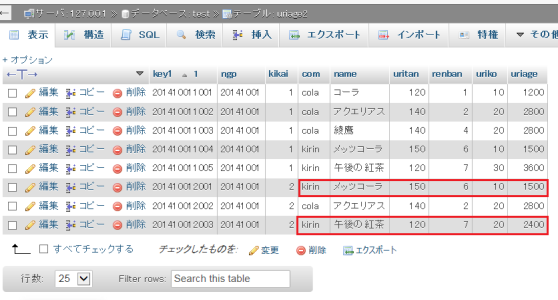
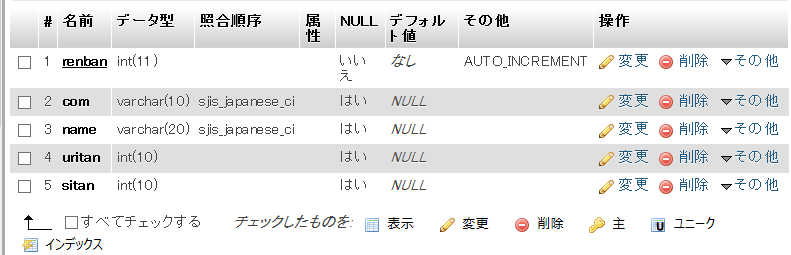
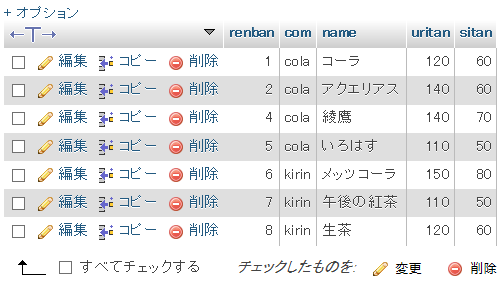
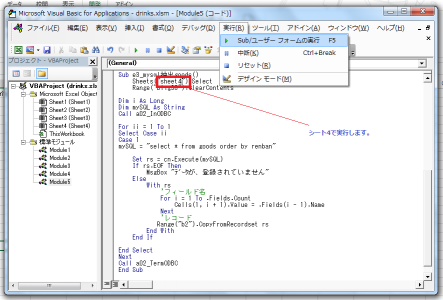
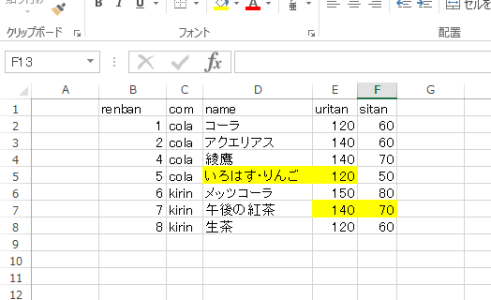
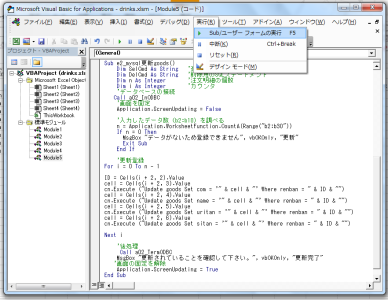
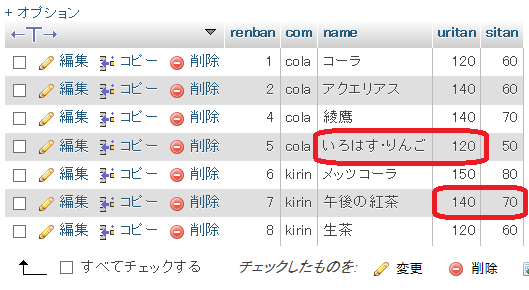
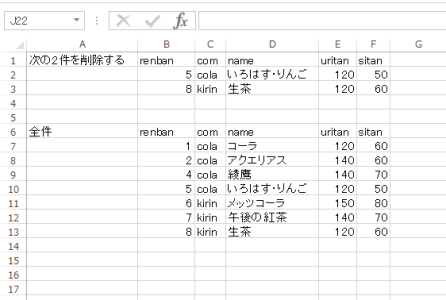
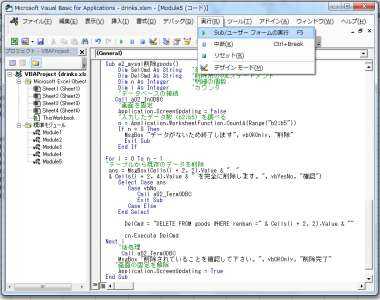

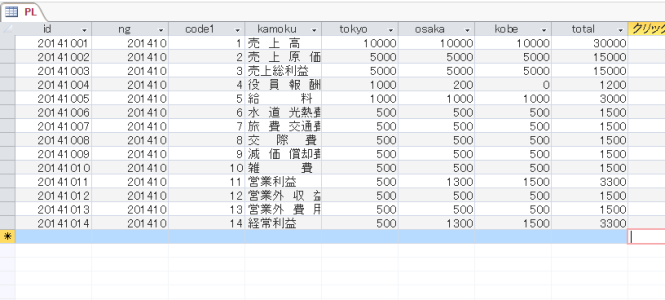
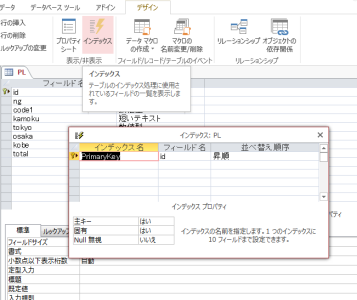


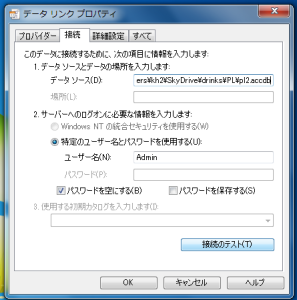
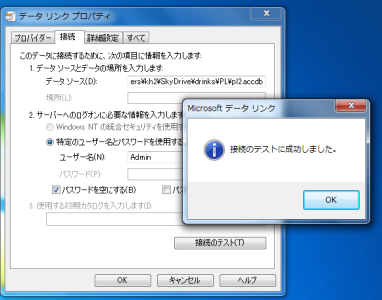
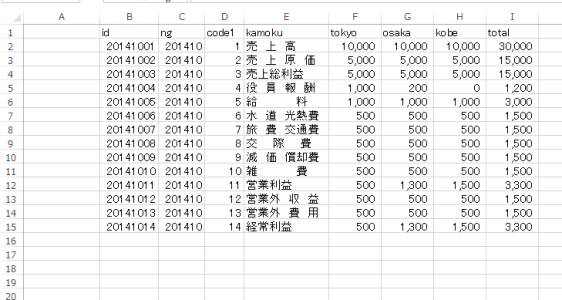
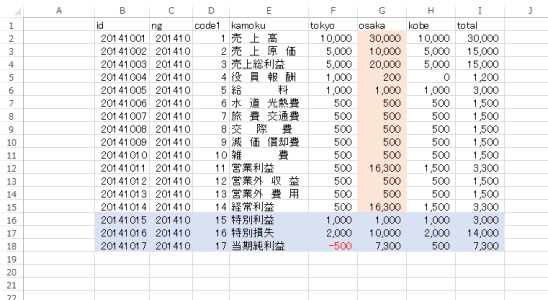
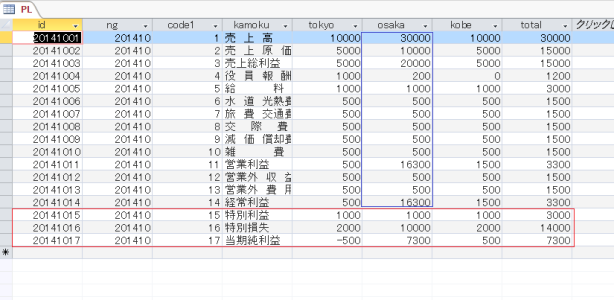
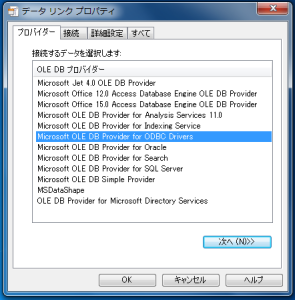

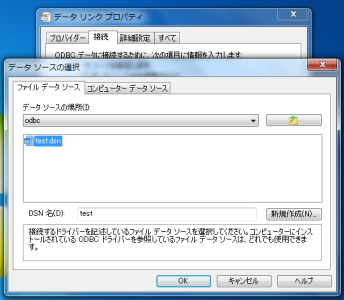

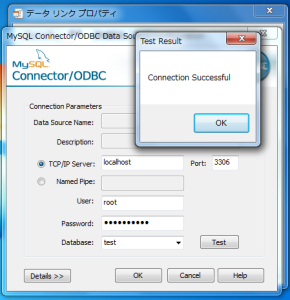
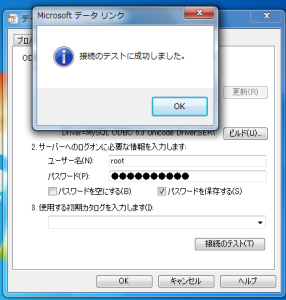
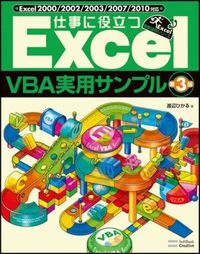

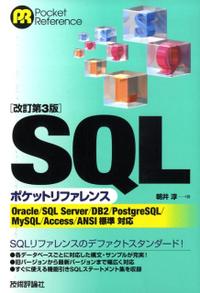
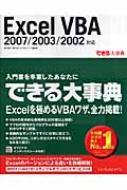
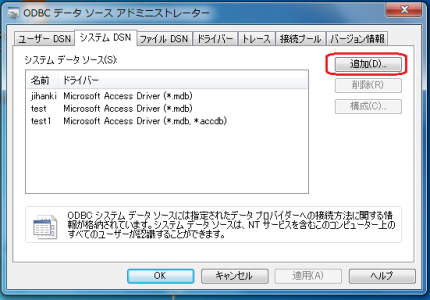
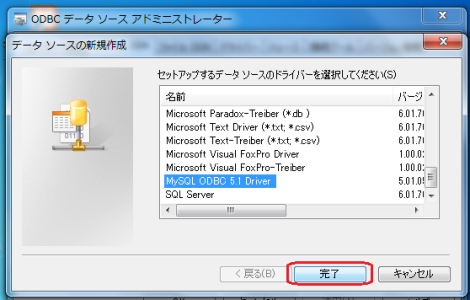
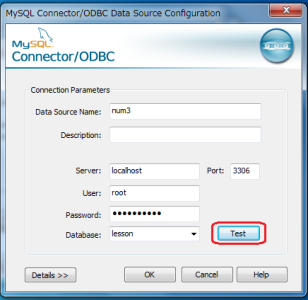
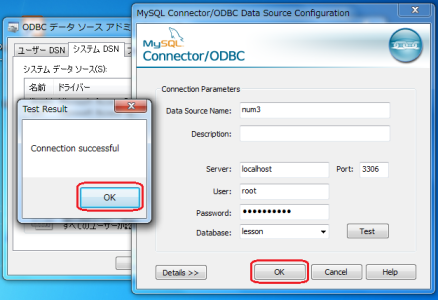
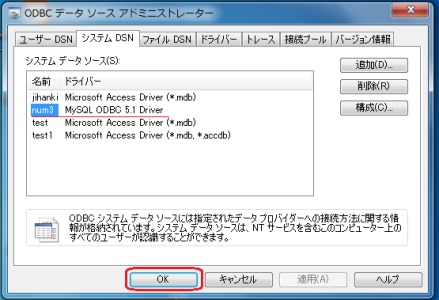
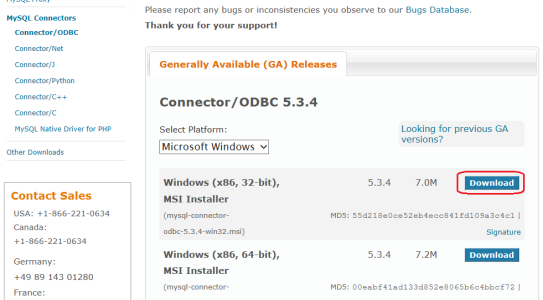
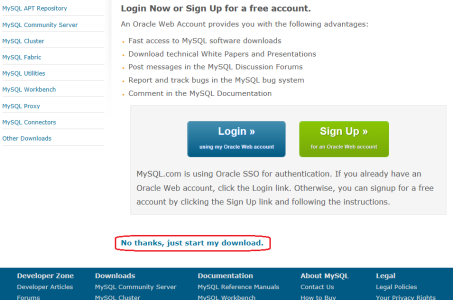
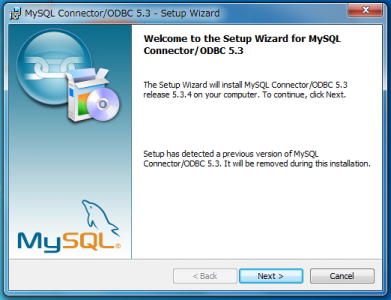
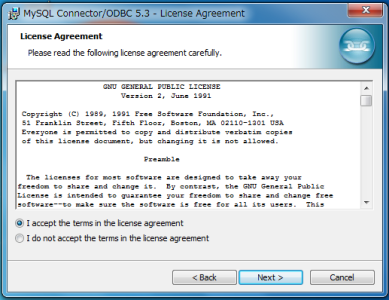
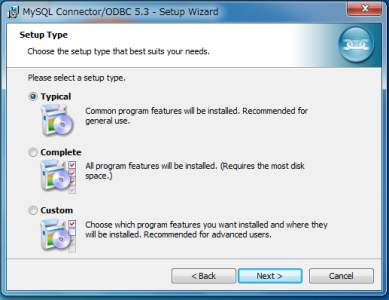
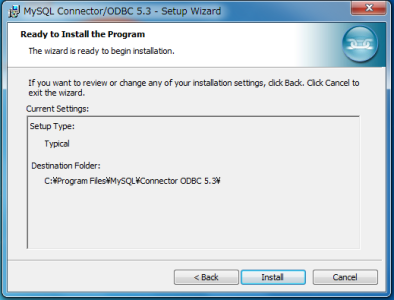
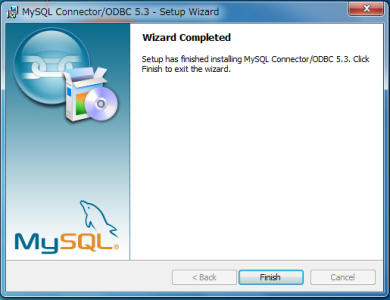
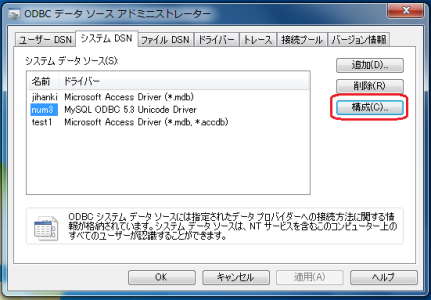
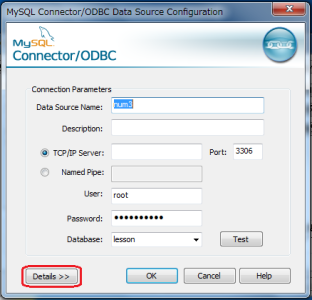
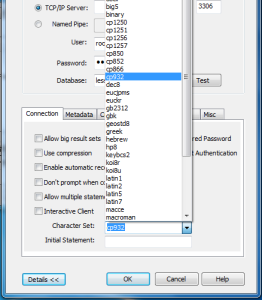
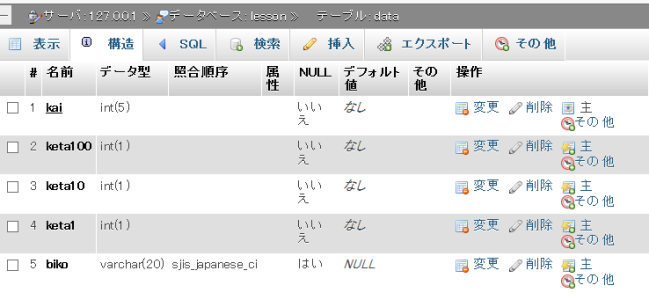
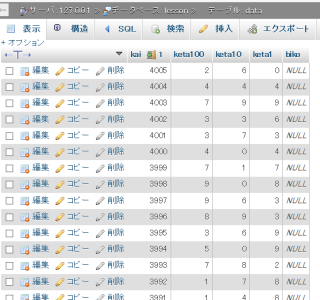


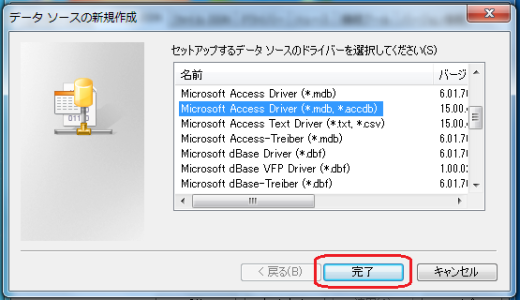
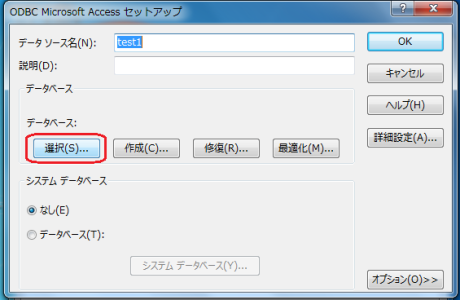
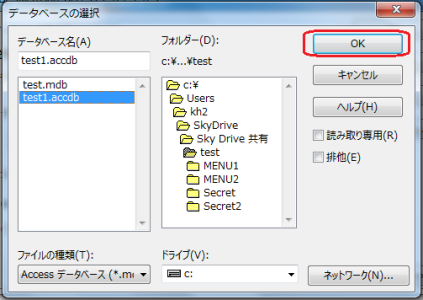
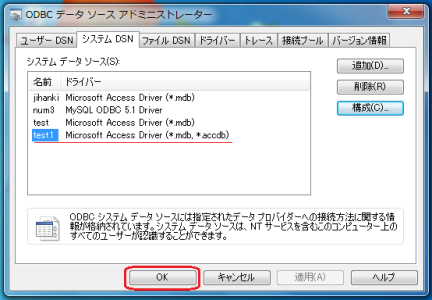
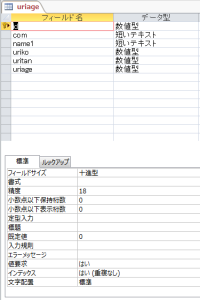
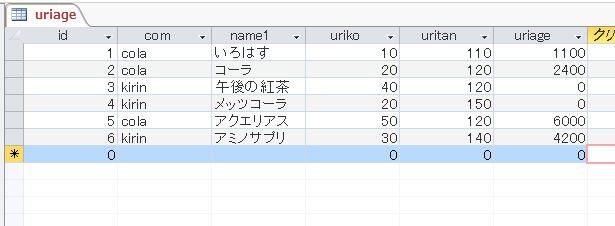
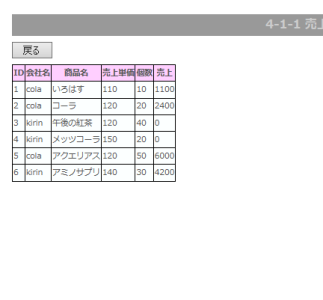
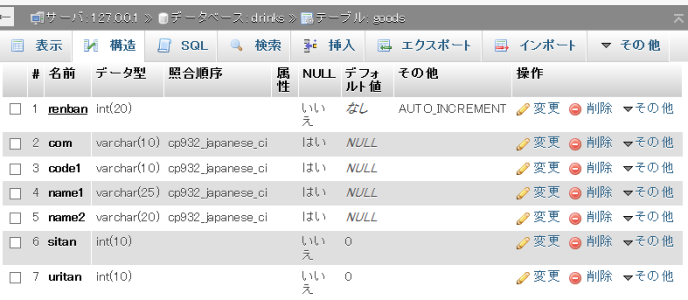
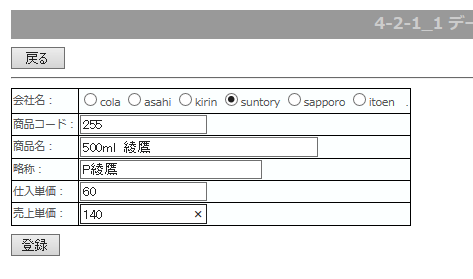
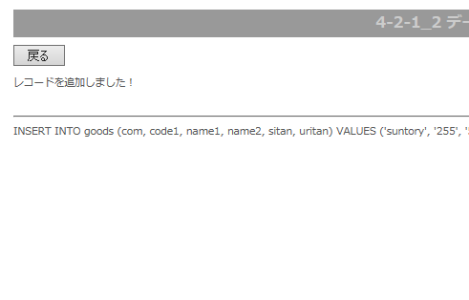
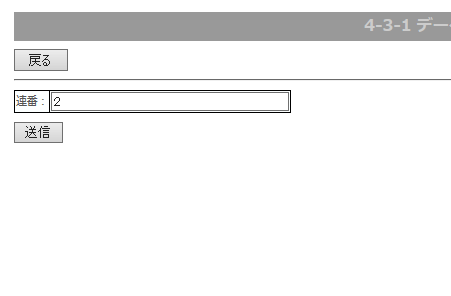
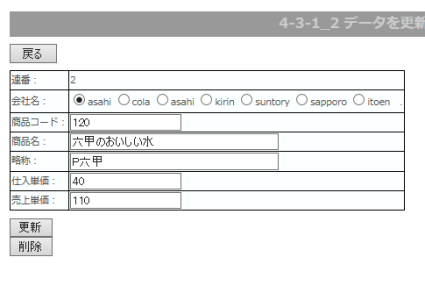
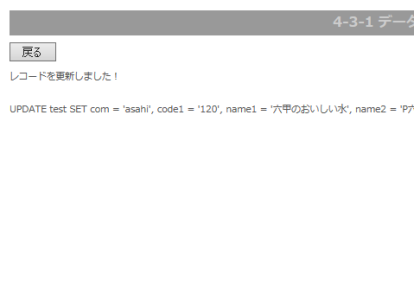
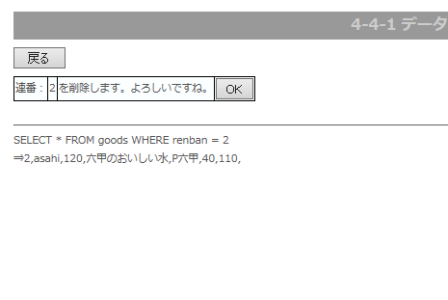
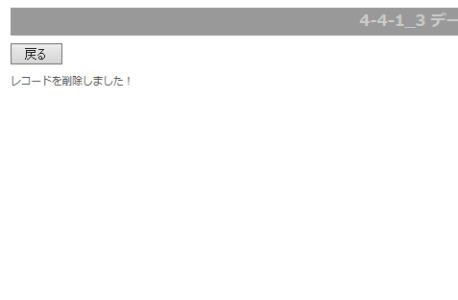
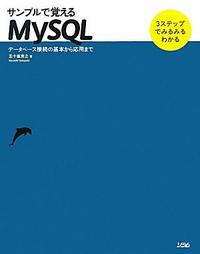

![[商品価格に関しましては、リンクが作成された時点と現時点で情報が変更されている場合がございます。] [商品価格に関しましては、リンクが作成された時点と現時点で情報が変更されている場合がございます。]](https://hbb.afl.rakuten.co.jp/hgb/15bc2202.b9364623.15bc2203.14ebd8ae/?me_id=1220961&item_id=10023861&m=https%3A%2F%2Fthumbnail.image.rakuten.co.jp%2F%400_mall%2Fkenko-k%2Fcabinet%2Ffilter%2Fimgrc0092472748.jpg%3F_ex%3D80x80&pc=https%3A%2F%2Fthumbnail.image.rakuten.co.jp%2F%400_mall%2Fkenko-k%2Fcabinet%2Ffilter%2Fimgrc0092472748.jpg%3F_ex%3D128x128&s=128x128&t=picttext)
![[商品価格に関しましては、リンクが作成された時点と現時点で情報が変更されている場合がございます。] [商品価格に関しましては、リンクが作成された時点と現時点で情報が変更されている場合がございます。]](https://hbb.afl.rakuten.co.jp/hgb/15bc2202.b9364623.15bc2203.14ebd8ae/?me_id=1220961&item_id=10001568&m=https%3A%2F%2Fthumbnail.image.rakuten.co.jp%2F%400_mall%2Fkenko-k%2Fcabinet%2Ffilter%2Fimgrc0090131391.jpg%3F_ex%3D80x80&pc=https%3A%2F%2Fthumbnail.image.rakuten.co.jp%2F%400_mall%2Fkenko-k%2Fcabinet%2Ffilter%2Fimgrc0090131391.jpg%3F_ex%3D128x128&s=128x128&t=picttext)
![[商品価格に関しましては、リンクが作成された時点と現時点で情報が変更されている場合がございます。] [商品価格に関しましては、リンクが作成された時点と現時点で情報が変更されている場合がございます。]](https://hbb.afl.rakuten.co.jp/hgb/15bc2202.b9364623.15bc2203.14ebd8ae/?me_id=1220961&item_id=10006430&m=https%3A%2F%2Fthumbnail.image.rakuten.co.jp%2F%400_mall%2Fkenko-k%2Fcabinet%2Ffilter%2Fimgrc0087243656.jpg%3F_ex%3D80x80&pc=https%3A%2F%2Fthumbnail.image.rakuten.co.jp%2F%400_mall%2Fkenko-k%2Fcabinet%2Ffilter%2Fimgrc0087243656.jpg%3F_ex%3D128x128&s=128x128&t=picttext)